Beim Neuinstallieren von macOS kann die Fehlermeldung "Der Vorgang konnte nicht abgeschlossen werden. Berechtigung verweigert" auftreten, nachdem Sie das Laufwerk ausgewählt haben, auf dem macOS installiert werden soll.
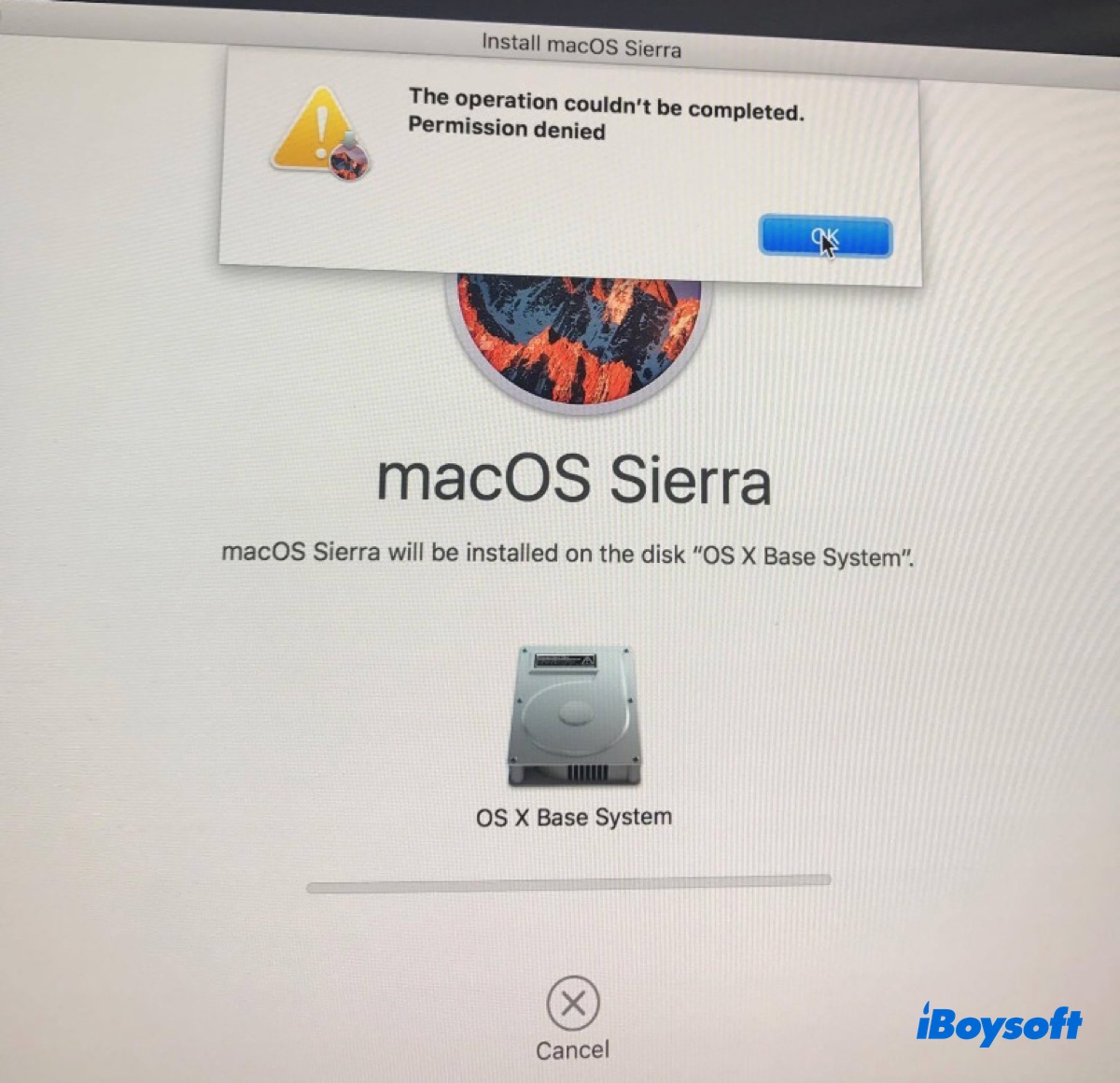
Dieser Fehler tritt auf, wenn das falsche Volumen ausgewählt ist oder Ihre interne Festplatte nicht ordnungsgemäß formatiert ist. In diesem Artikel zeigen wir Ihnen, wie Sie den Fehler "Berechtigung verweigert" beheben und macOS neu installieren können.
Wie behebt man den Fehler 'Der Vorgang konnte nicht abgeschlossen werden. Berechtigung verweigert' auf dem Mac?
Um den Fehler "Der Vorgang konnte nicht abgeschlossen werden. Berechtigung verweigert" beim Neuinstallieren von macOS Sequoia, Sonoma, Ventura, Monterey, Big Sur, Catalina, Mojave, High Sierra oder einer früheren Version zu beheben, müssen Sie einfach die richtigen Schritte befolgen, um macOS neu zu installieren. Hier ist wie:
- Starten Sie im macOS-Wiederherstellungsmodus.
Auf einem Intel-Mac: Schalten Sie den Mac aus, schalten Sie ihn ein und drücken Sie sofort die Befehl-R-Tasten, bis Sie das Apple-Logo sehen.
Auf einem Apple Silicon Mac: Schalten Sie den Mac aus, drücken und halten Sie die Ein-/Aus-Taste, bis Sie "Startoptionen laden" sehen, klicken Sie dann auf Optionen > Fortfahren. - Klicken Sie auf Dienstprogramme > Fortfahren.
- Klicken Sie auf Ansicht > Alle Geräte anzeigen, um die physische Festplatte anzuzeigen.
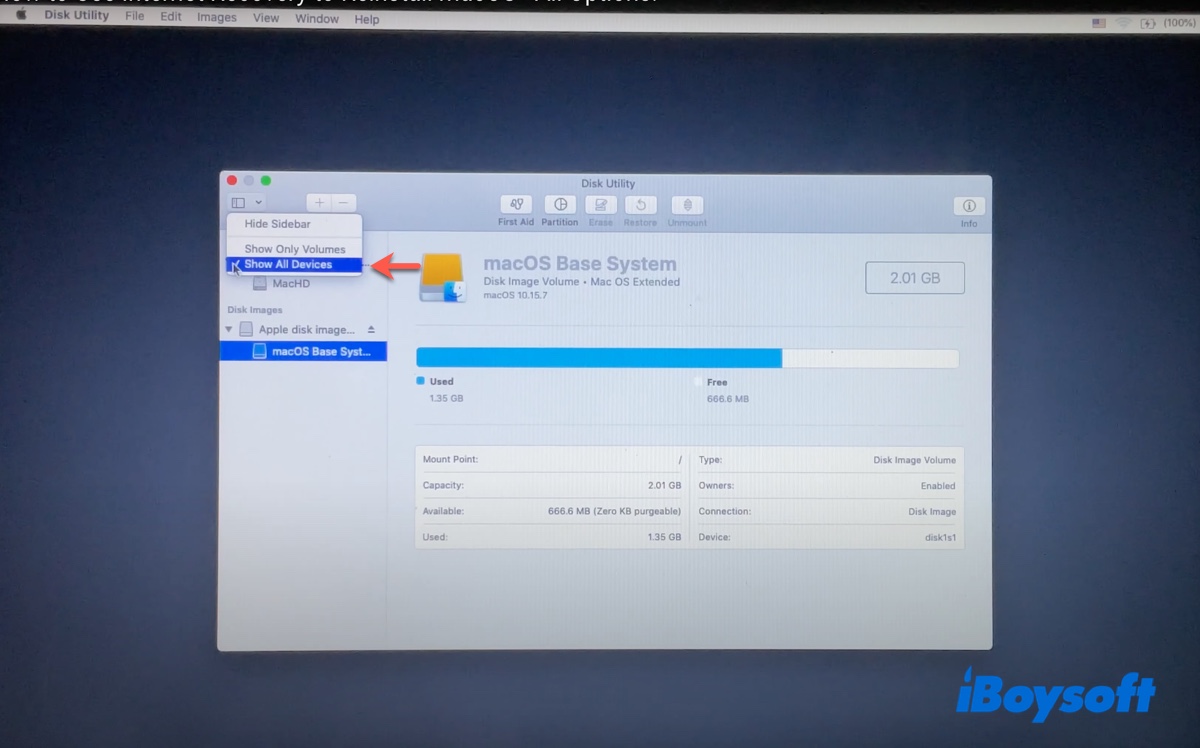
- Wählen Sie die oberste Ausdrehung der physischen Festplatte aus und klicken Sie auf Löschen.
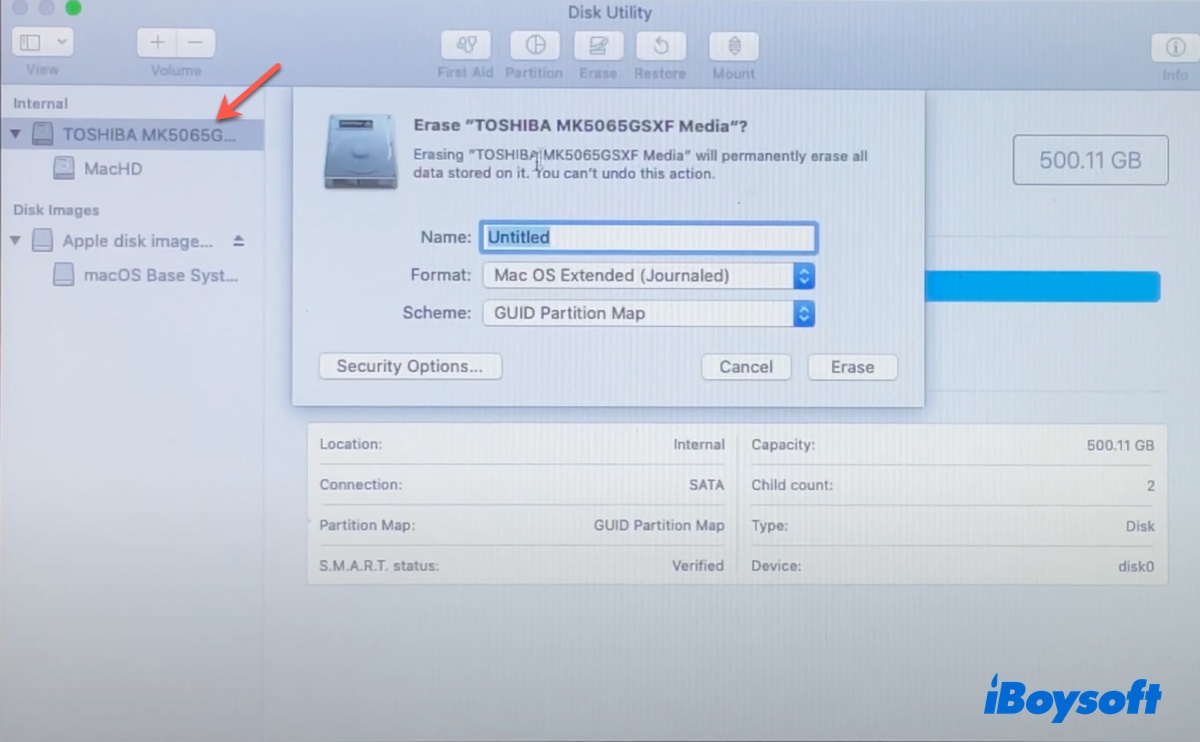
- Benennen Sie das Laufwerk Macintosh HD.
- Wählen Sie APFS als Format für macOS High Sierra und später aus; wählen Sie Mac OS Extended (Journaled) für macOS Sierra und früher aus.
- Stellen Sie sicher, dass das Schema GUID-Partitionstabelle ist.
- Klicken Sie auf Löschen.
- Nachdem Ihre interne Festplatte formatiert wurde, schließen Sie das Dienstprogramm Festplatten.
- Wählen Sie macOS neu installieren und klicken Sie auf Fortfahren.
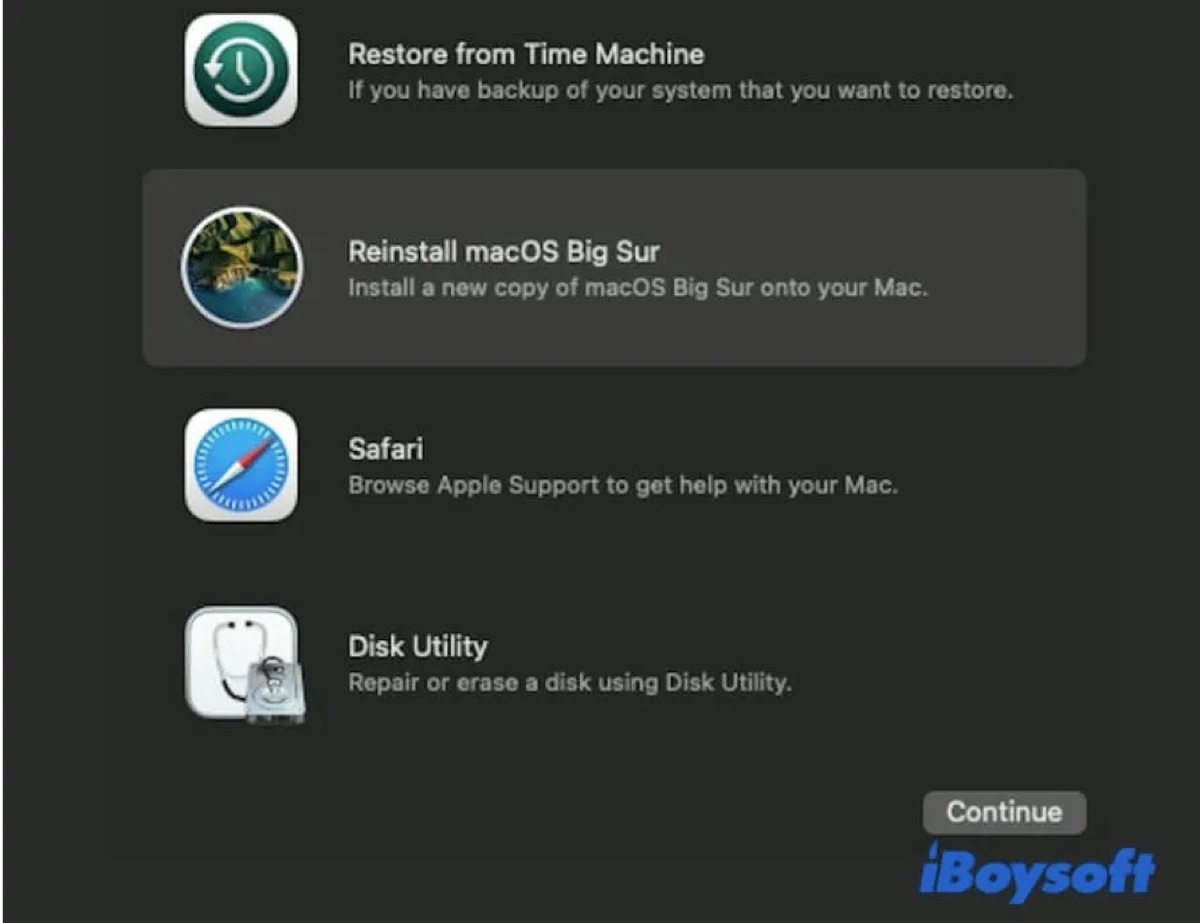
- Klicken Sie auf Fortfahren, um das System einzurichten.
- Akzeptieren Sie die Nutzungsbedingungen.
- Wenn Sie aufgefordert werden, das Laufwerk auszuwählen, auf dem Sie macOS installieren möchten, wählen Sie Macintosh HD aus.
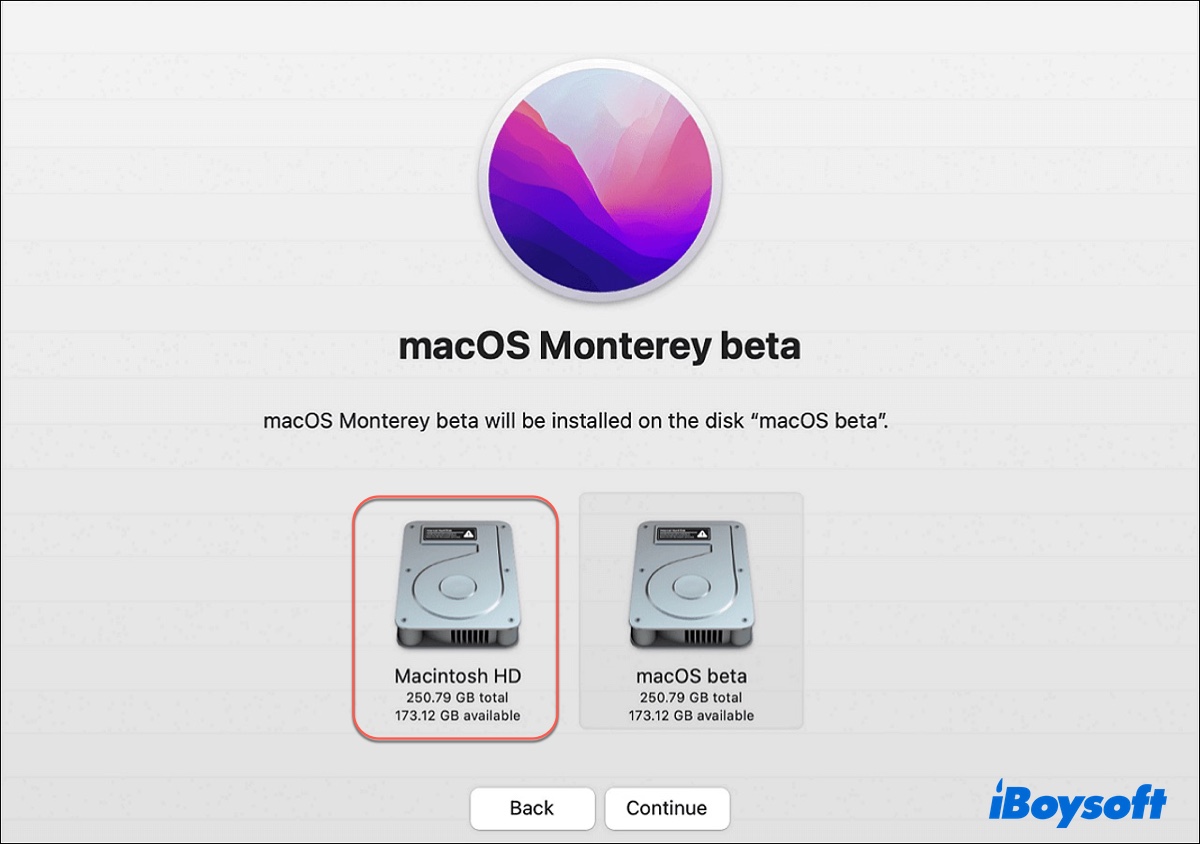
- Befolgen Sie die Anweisungen auf dem Bildschirm, um macOS zu installieren.
Wenn Sie macOS immer noch nicht neu installieren können, versuchen Sie, macOS von USB-Laufwerken zu installieren.
Ganz einfach, oder? Teilen Sie diese Schritte, um anderen bei der Neuinstallation von macOS ohne den Fehler "Berechtigung verweigert" zu helfen.